ホームページ >ソフトウェアチュートリアル >オフィスソフトウェア >Tencent Conference Cloud 録画をエクスポートする方法_Tencent Conference Cloud 録画エクスポート チュートリアル
Tencent Conference Cloud 録画をエクスポートする方法_Tencent Conference Cloud 録画エクスポート チュートリアル
- PHPz転載
- 2024-04-02 19:00:261181ブラウズ
php 編集者の Xigua は、「クラウド会議」が近年ますます人気になっていることを発見しました。従来のオフライン会議と比較して、クラウド会議には多くの利点があります。最近、Tencent Conference はクラウド録画機能をリリースしました。これは、ユーザーがクラウド会議のすべてのコンテンツを後処理なしでクラウドに録画できることを意味します。この新機能は、会議コンテンツを長期間保存する必要がある企業や個人ユーザーにとって非常に重要です。では、Tencent の会議クラウド記録技術とは何でしょうか?次に、この新機能の使用方法を見てみましょう。
1. 以下の図に示すように、まず Tencent Conference の [アバター] をクリックします。

2. 次に、次の図に示すように、ポップアップ リストで [パーソナル センター] を見つけます。

3. 次に、下図に示すように、左の列に [会議録画] 機能を入力します。
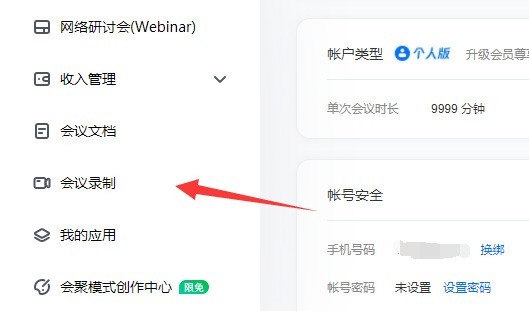
4. 次の図に示すように、録画された会議ビデオを見つけて、[詳細] をクリックして [ダウンロード] を選択します。

5. 最後に、下図に示すように、ブラウザを使用してダウンロード タスクを作成し、[ダウンロード]をクリックします。

以上がTencent Conference Cloud 録画をエクスポートする方法_Tencent Conference Cloud 録画エクスポート チュートリアルの詳細内容です。詳細については、PHP 中国語 Web サイトの他の関連記事を参照してください。

